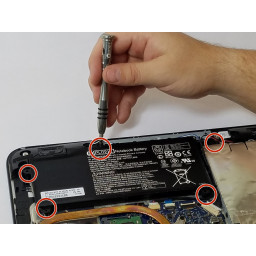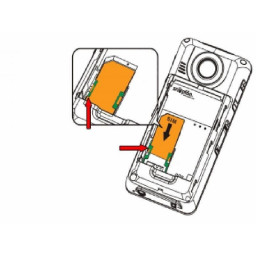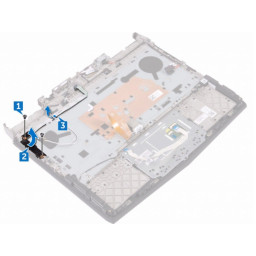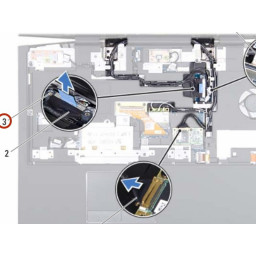Ваша заявка или вопрос будут отправлены 10-ти наиболее подходящим по сферам деятельности сервисным центрам Москвы. Всего в Москве - 5 192 сервисных центра, которые ремонтируют 374 вида техники.
Замена жесткого диска HP Pavilion 11-n010dx

- ВКонтакте
- РћРТвЂВВВВВВВВнокласснРСвЂВВВВВВВВРєРСвЂВВВВВВВВ
- Viber
- Skype
- Telegram
Шаг 1
Используйте нейлоновый spudger, чтобы удалить резиновые прокладки около шарнира экрана, затем удалите винты под прокладками.
Используйте крестообразный наконечник # 0, чтобы удалить четыре 9 мм винта.
Используйте крестовой № 0, чтобы удалить семь винтов 6 мм.
Шаг 2
Используйте крестообразный шлиц № 0, чтобы удалить три 3-мм винта, удерживающие жесткий диск на месте.
Шаг 3
Используйте нейлоновый spudger, чтобы приподнять задний кожух рядом с петлями для экрана.
Продолжайте поддевать по краю задней части корпуса, пока спинка не будет готова к снятию.
Осторожнее, когда начинаешь снимать корпус. Между нижним корпусом и материнской платой подключен кабель, который необходимо правильно отсоединить.
Шаг 4
Осторожно поднимите жесткий диск с места с помощью бирки.
Шаг 5
Используйте синий пластиковый инструмент для открывания, чтобы поднять белый язычок, удерживающий кабель на материнской плате.
Теперь осторожно вытащите кабель и снимите весь задний кожух.
Шаг 6
Аккуратно потяните за разъем кабеля, чтобы отсоединить жесткий диск от вашего устройства.
Шаг 7
Удалите пять 6-миллиметровых винтов, которые удерживают батарею на месте, используя крестообразный наконечник # 0.
Шаг 8
Используйте нейлоновый spudger, чтобы вырвать синий / белый провод, который расположен около вашей батареи.
Шаг 9
Отсоедините кабель аккумулятора от материнской платы, осторожно потянув за черный провод в точке, ближайшей к белой вкладке.
Шаг 10
Извлеките аккумулятор из вашего устройства.
Комментарии
Пока еще нет ниодного комментария, оставьте комментарий первым!
Также вас могут заинтересовать
Вам могут помочь


Лаборатория ремонта

Nicom
Не работает ноутбук HP?
Вызовите мастера или курьера на дом оформив заявку, она будет передана в подходящие мастерские.